您好,登录后才能下订单哦!
这篇文章主要介绍了PL/SQL连接报错怎么办,具有一定借鉴价值,感兴趣的朋友可以参考下,希望大家阅读完这篇文章之后大有收获,下面让小编带着大家一起了解一下。
Win8 x64 PL/SQL输入用户名密码,连接时报错:
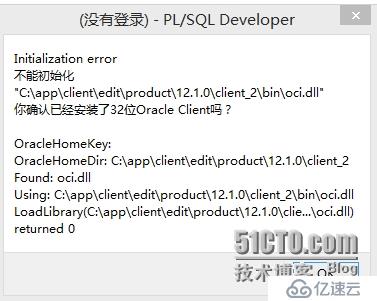
环境:
1.win 8 64bit作为客户端,安装客户端
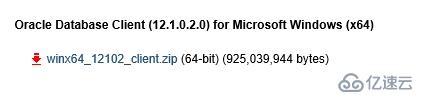
解压,安装PL/SQL11.0.0
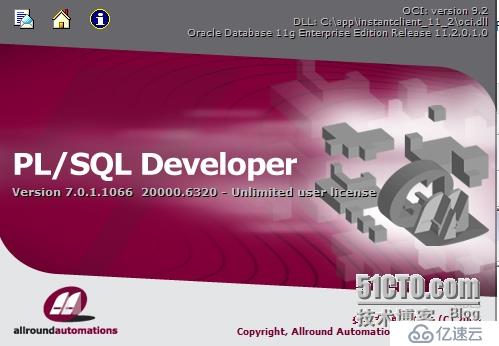
2.数据库:Centos64 Oracle11gR2 PL/SQL11.0.0
问题原因
安装完后的Oracle的oci.dll是64位的,而32位应用程序PL/SQL Developer无法加载。即我们安装的是oracle64位,但是没有64的PL/SQL。所以不能连接数据库。
解决方法:此时我们就不能使用PL/SQL Developer来进行直接连接的,还需要oracle的另一个工具帮助我们。
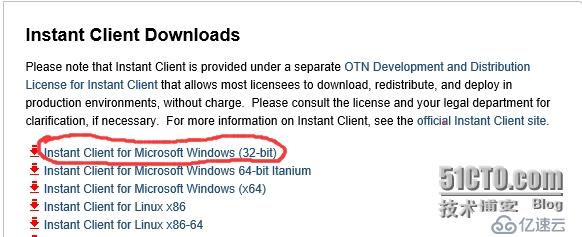
第一步:下载:http://www.oracle.com/technetwork/database/features/instant-client/index-097480.html
选择第一个InstantClient for Microsoft Windows (32-bit) 进行下载就可以了,请不要下载64bit的,我试过,不能实现连接的。

我下载的是这个版本。
第二步:下载完成后。解压,和客户端解压在同一目录下。如我解压到C:\app\instantclient_11_2。
第三步:运行PL/SQL.不输入用户名,密码登录,点击“取消”,进入界面。

第四步:进入后,点击“首选项”

第五步:在“首选项”窗口中。点击“连接”。“Oracle主目录名里面输入客户端解压后的路径,“OCI库”中输入oci.dll所在路径。
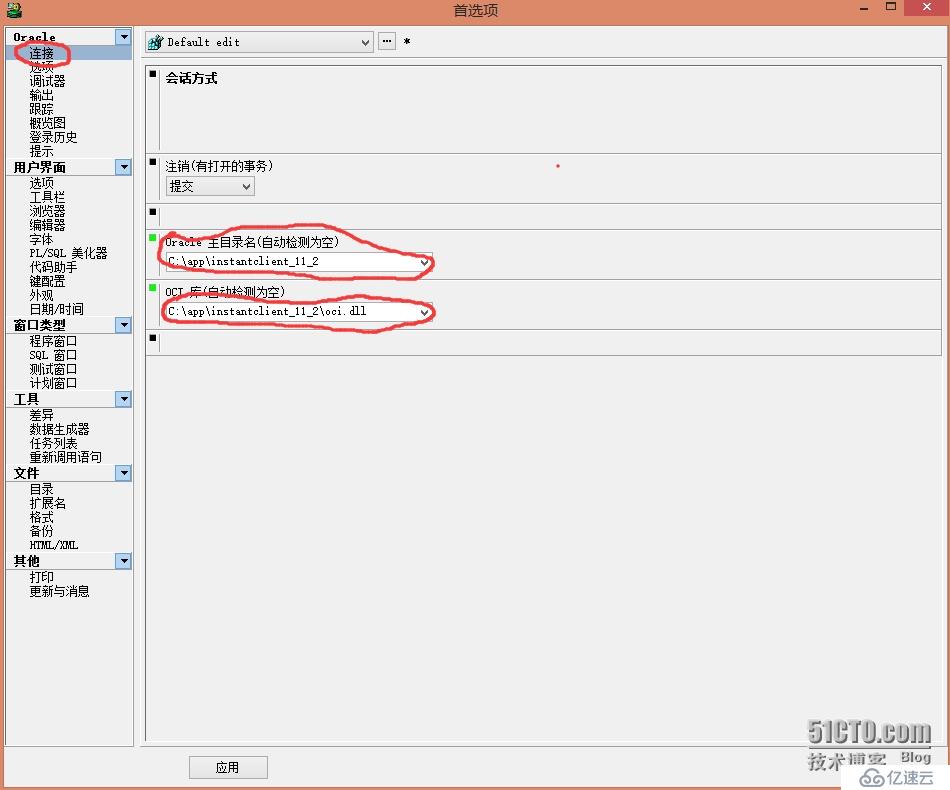
第六步:修改客户端系统变量。
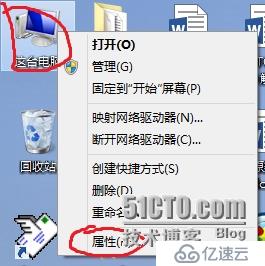
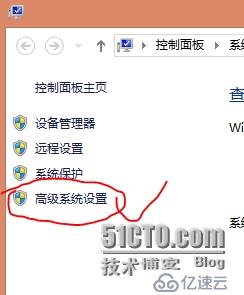
依次点击”高级”,“环境变量”,“新建“,输入”变量名“和”变量值“。注意,变量值要输入tnsname.ora文件所在位置,用于解析。
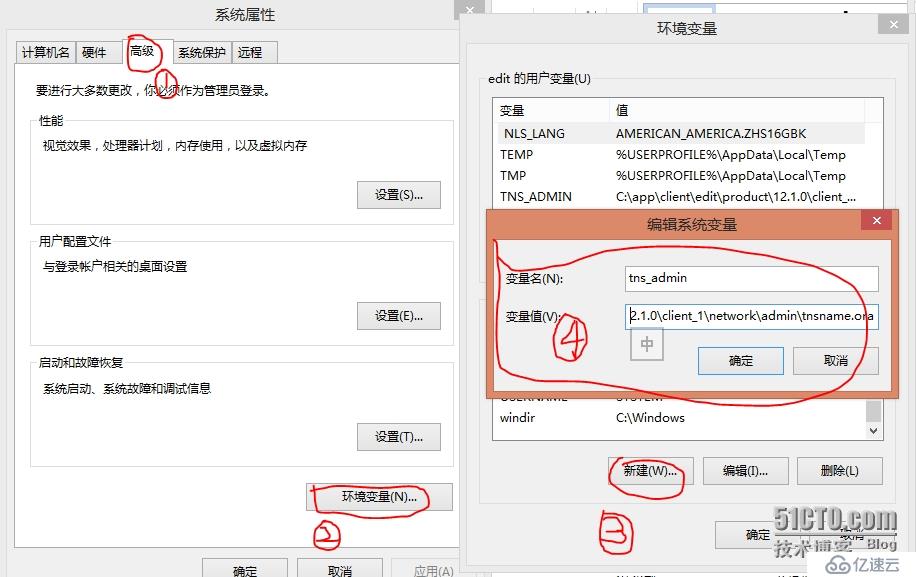
第七步:再次运行PL/SQL,输入用户名和密码就可以正常登录了。
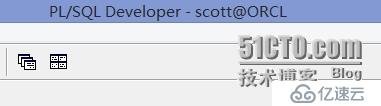
感谢你能够认真阅读完这篇文章,希望小编分享的“PL/SQL连接报错怎么办”这篇文章对大家有帮助,同时也希望大家多多支持亿速云,关注亿速云行业资讯频道,更多相关知识等着你来学习!
免责声明:本站发布的内容(图片、视频和文字)以原创、转载和分享为主,文章观点不代表本网站立场,如果涉及侵权请联系站长邮箱:is@yisu.com进行举报,并提供相关证据,一经查实,将立刻删除涉嫌侵权内容。